Android 手機鍵盤無法顯示怎麼辦?教你如何迅速解決
當你需要輸入訊息或電子郵件時,如果 Android 鍵盤無法顯示,可能會讓你感到很不便。這個問題在 Android 用戶中相當常見,應該盡快處理。
你不需要把手機送到最近的維修店。在這篇指南中,我們將介紹幾種實用的方法,讓你自己就能解決 Android鍵盤未顯示 的問題。
只要花點時間閱讀,就能找到解決方法!
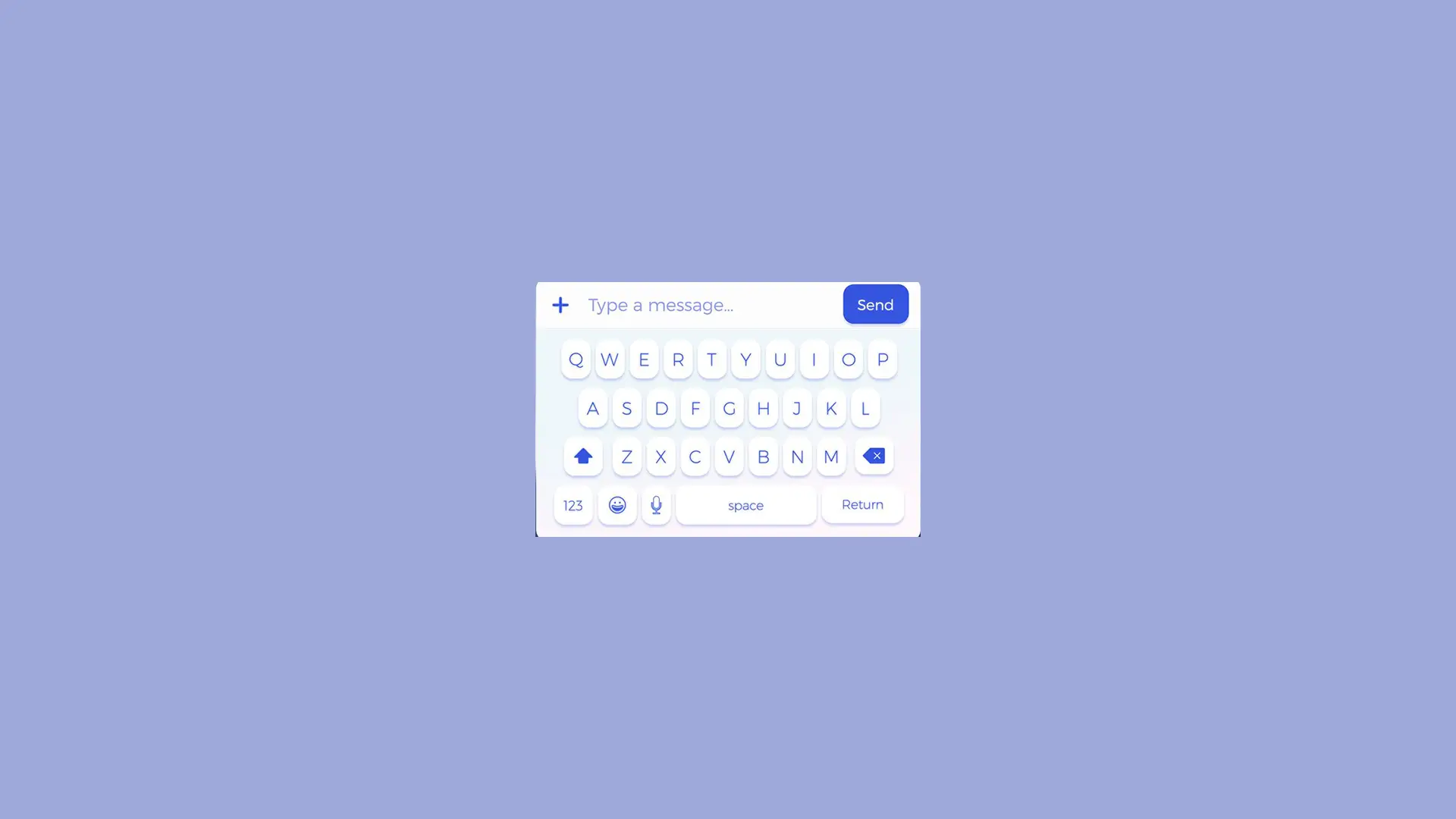
第1部分:為什麼Android手機鍵盤無法顯示?
導致 Android 手機鍵盤無法顯示 的原因可能有很多,通常問題可能來自以下幾個因素:
- 手機軟體的錯誤可能導致鍵盤應用程式功能異常。
- 有不完整的操作系統更新,往往會導致鍵盤應用程式與操作系統之間的問題。
- 使用舊版的 Android 手機操作系統。
- 鍵盤應用程式快取文件中的惡意程式。
- 設備上安裝的第三方應用程式可能會影響鍵盤應用程式的正常運行。
現在你已經了解了為什麼Android 鍵盤無法顯示的基本原因。接下來的部分將教你如何有效解決這個問題。
第2部分:如何修復Android鍵盤無法顯示的問題?
我們整理了7種經過驗證的解決方案,並提供了詳細的操作步驟。請按照這些指示進行以解決問題。
1. 從重新啟動手機開始
有時候,像重新啟動設備這樣的簡單操作就能讓鍵盤恢復正常運作。這樣可以刷新手機的軟體並解決問題。
只需長按電源鍵,直到螢幕上顯示電源選單。接著,點擊「重新啟動」。重新啟動後,檢查問題是否已經解決。
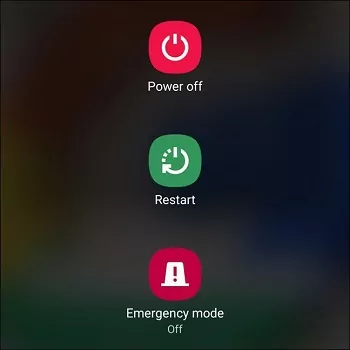
2. 重設鍵盤快取檔案
如果 Android 鍵盤在鎖屏時無法顯示,問題可能出在鍵盤應用程式的本地資料檔案中。解決快取問題的最佳方法是清除快取檔案。這樣可以重置鍵盤應用程式,恢復正常功能。
以下是操作步驟:
步驟 1: 前往「設定」,點擊「儲存空間」選單 >「其他應用程式」(或「系統應用程式」)。
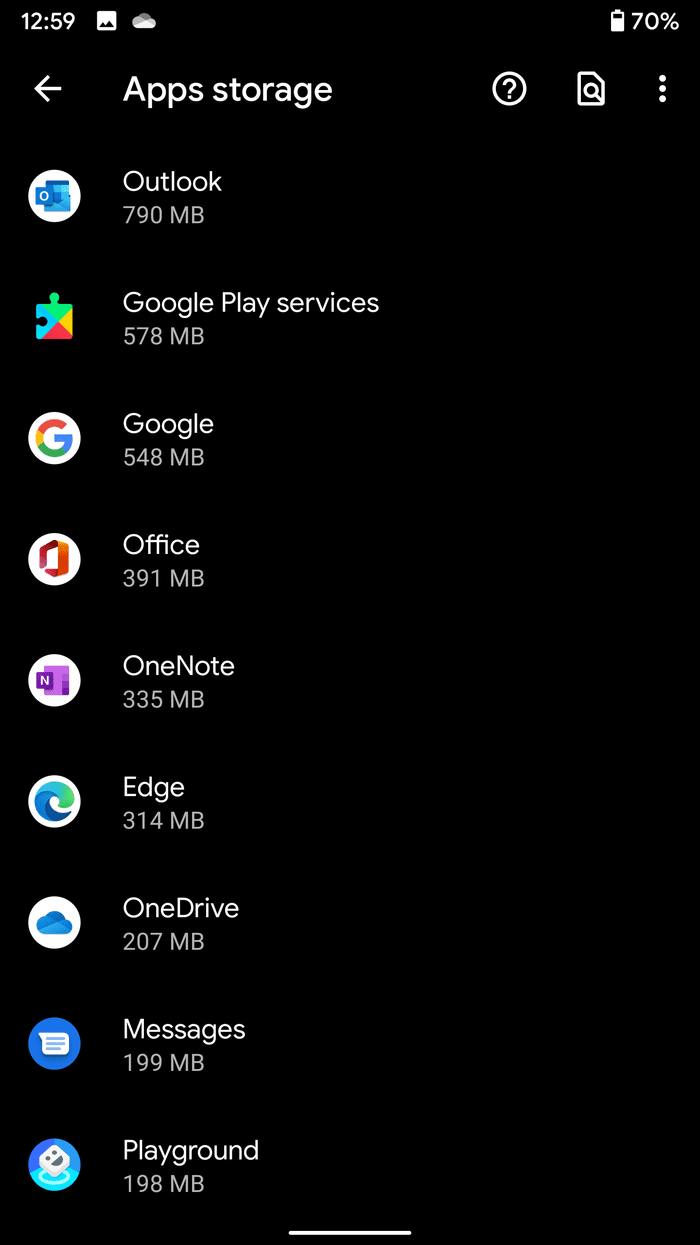
步驟 2: 搜尋並點擊「鍵盤」選項。
步驟 3: 點擊「清除快取」,然後重新啟動你的設備。
3. 更新鍵盤應用程式
如果你使用的鍵盤應用程式不是最新版本,可能會導致各種問題,包括Android 平板鍵盤無法顯示。因此,接下來你應該查看Play商店是否有可用的更新版本。
安裝所有可用的更新非常重要,特別是系統應用程式的更新,以確保設備運作順暢。操作方式如下:
步驟 1: 打開Play商店,點擊右上角的個人頭像,然後選擇「管理應用程式與裝置」。
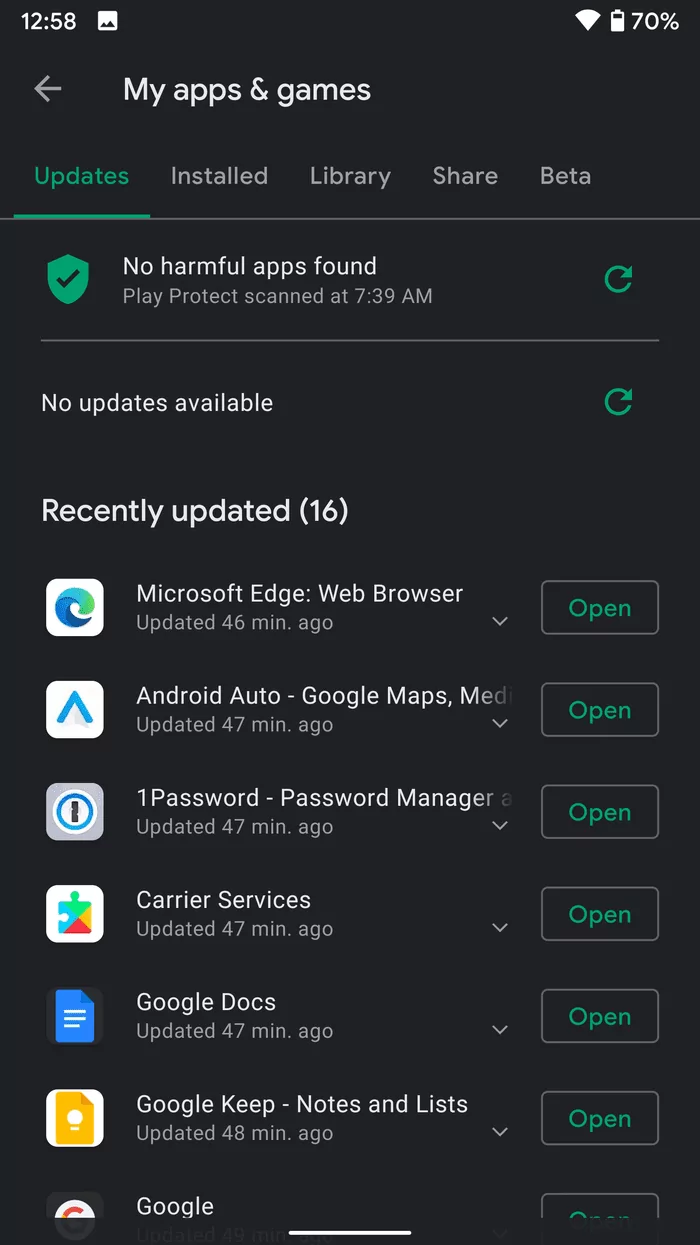
步驟 2: 可以更新的應用程式會顯示「更新可用」選項。
步驟 3: 點擊「更新」。
4. 重新安裝鍵盤應用程式
重新安裝鍵盤應用程式可能可以解決Android鎖屏無法顯示鍵盤 的問題。第三方鍵盤安裝錯誤在Android用戶中相當常見。你可以嘗試重新安裝應用程式,看看是否能解決問題:
步驟 1: 前往「設定」>「應用程式」,點擊鍵盤應用程式。
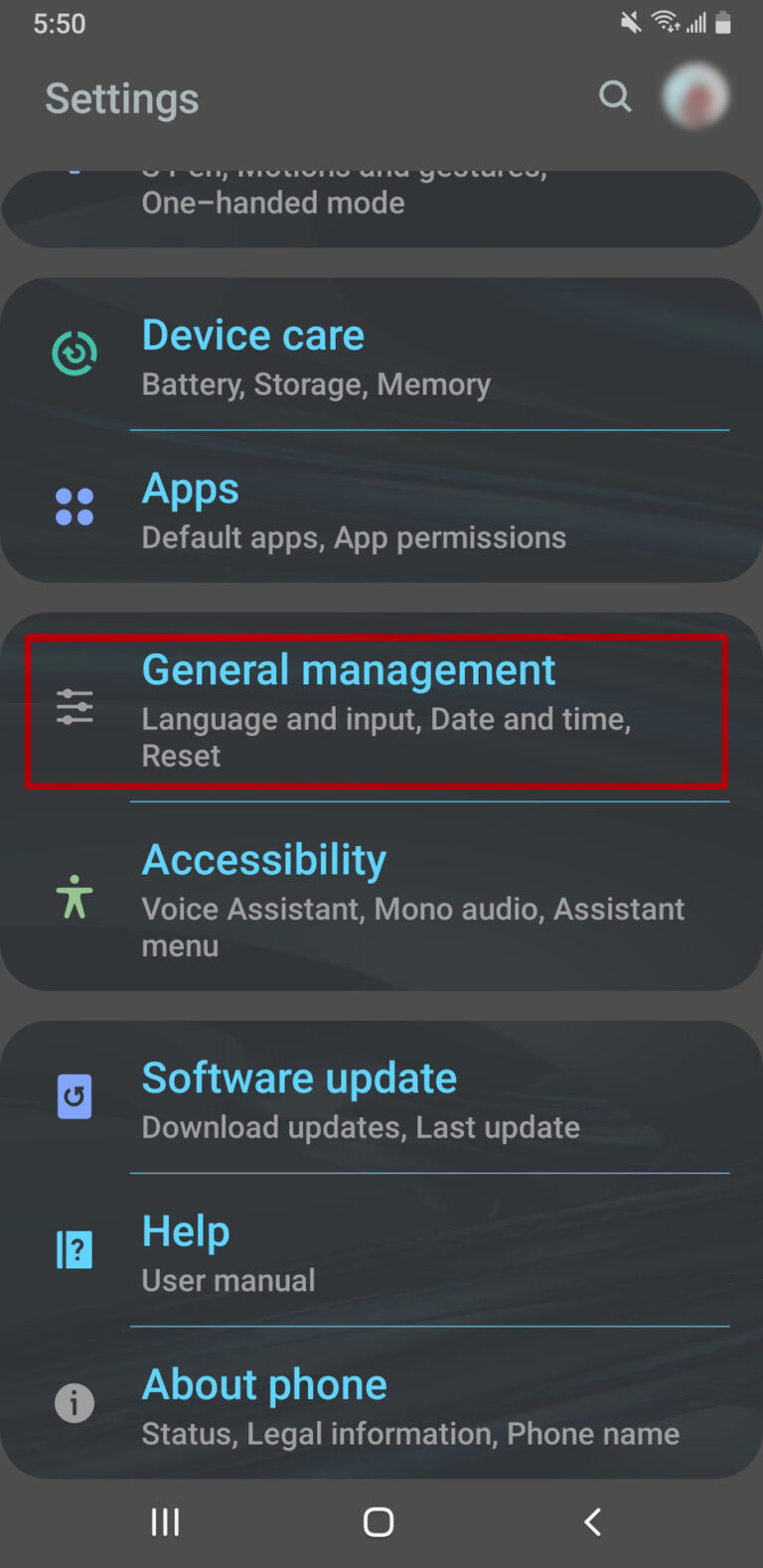
步驟 2: 點擊「解除安裝」,並等待幾秒鐘。
步驟 3: 前往Play商店,重新安裝該應用程式。
5. 更新系統軟體
記得更新Android手機的操作系統,這樣可以自動修復許多系統層面的問題,包括 Android鍵盤無法顯示。
如果有系統更新,請立即安裝。以下是檢查的方法:
步驟 1: 打開「設定」,尋找「系統」或「關於設備」選項。
步驟 2: 點擊「系統更新」以檢查是否有任何更新。
步驟 3: 如果有更新,點擊「立即安裝」,並等待更新完成。
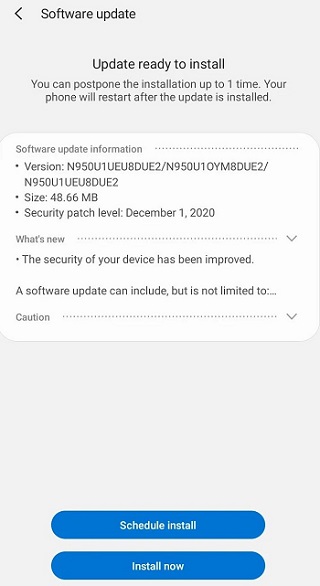
步驟 4. 當手機重新啟動後,檢查鍵盤是否正常運作。
6. 在安全模式檢查第三方應用程式
手機上的某些不可靠的第三方應用程式可能會干擾鍵盤應用程式,導致 Motorola鍵盤無法顯示。檢查問題應用程式的最簡單方法是啟動Android 進入安全模式。
在安全模式下,只有系統應用程式會運行,所有第三方應用程式會被停用。這樣,你可以檢查是否有外部應用程式導致問題。如果是,請刪除不可靠的應用程式,直到問題解決。
按照以下指示操作:
步驟 1: 長按電源按鈕並關閉手機。
步驟 2: 接著,按住電源按鈕直到出現Android標誌。
步驟 3: 當看到標誌時,按住音量降低鍵。幾秒鐘後,手機將進入安全模式。
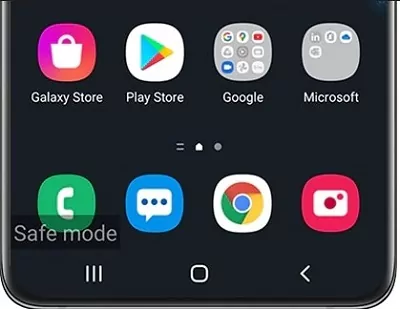
步驟 4. 檢查鍵盤是否顯示。如果一切正常,則問題很可能來自某個外部應用程式。
步驟 5. 現在,刪除外部應用程式,以找出造成問題的程式。
步驟 6. 重新啟動即可退出安全模式。
希望這能解決Android手機鍵盤無法顯示的問題。如果問題仍未解決,請嘗試最後一個方法。
7. 恢復出廠設定
如果上述解決方案都無法解決你的問題,可以嘗試將設備恢復出廠設定。這可能能解決 Android鎖屏無法顯示鍵盤 的問題,但需要注意的是,這會清除所有資料。
恢復出廠設定會清除手機上的所有內容,包括資料、網路設定和個人資訊,並將手機恢復到原始狀態。請在必要時使用此方法,並記得先備份資料,以避免遺失重要內容。
完成備份後,按照以下步驟操作:
步驟 1: 前往「設定」>「系統」>「重置選項」。
步驟 2: 點擊「清除所有資料(恢復出廠設定)」,然後輸入密碼進行確認。
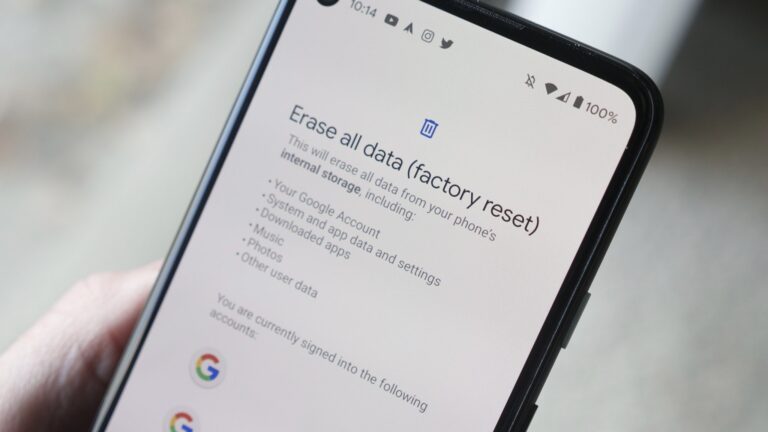
步驟 3: 等待手機重新啟動。現在,確認鍵盤是否運作順暢。
8. 使用外部鍵盤應用程式
Play商店中有許多第三方應用程式,例如Google鍵盤或Microsoft鍵盤。如果在使用這些應用程式時遇到連線問題,請檢查與應用程式的藍牙配對情況。
第3部分:額外提示:透過 AirDroid Remote Support 高效遠端控制手機
不想花時間在外部鍵盤應用程式上尋找解決方法?別擔心,你可以使用 AirDroid Remote Support,這是一款可靠的程式,讓你從電腦管理手機。只需幾個點擊,即可將手機無線連接到電腦。
你不再需要擔心 Android鍵盤無法顯示的問題。只需使用鼠標和鍵盤就可以控制Android手機。更重要的是,AirDroid Remote Support適用於所有Android手機及版本。
AirDroid Remote Support的主要功能
- 可作為遠端鍵盤使用。連接電腦和手機後,便可直接在電腦桌面輸入任何內容。
- 無需對Android手機進行Root,即可進行遠端連線。用戶可以從電腦管理所有社交媒體應用程式、簡訊及通話。
- 可以將Android手機投影到電腦上,讓你能在大螢幕上觀看手機內容。
使用AirDroid Remote Support設定遠端鍵盤的操作步驟:
步驟 1: 在需要遠端控制的Android手機上下載並安裝AirDroid Remote Support。接著,在電腦上下載AirDroid Business,並註冊一個免費帳號。
步驟 2: 在電腦上啟動AirDroid Business,然後選擇 ID連接。接著,在手機上的AirDroid Remote Support中輸入9位數代碼。

步驟 3: 在手機上點擊 接受 以建立連線。
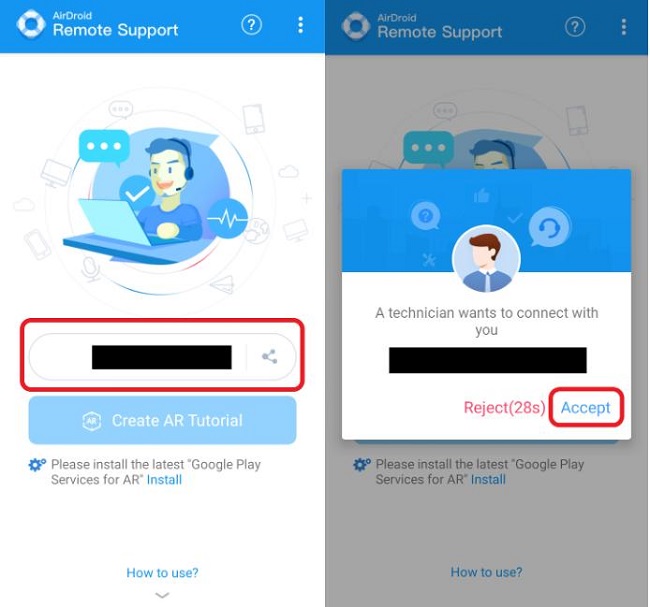
步驟 4: 接著從電腦開始遠端控制。現在,你可以使用電腦的鍵盤在手機上輸入文字。
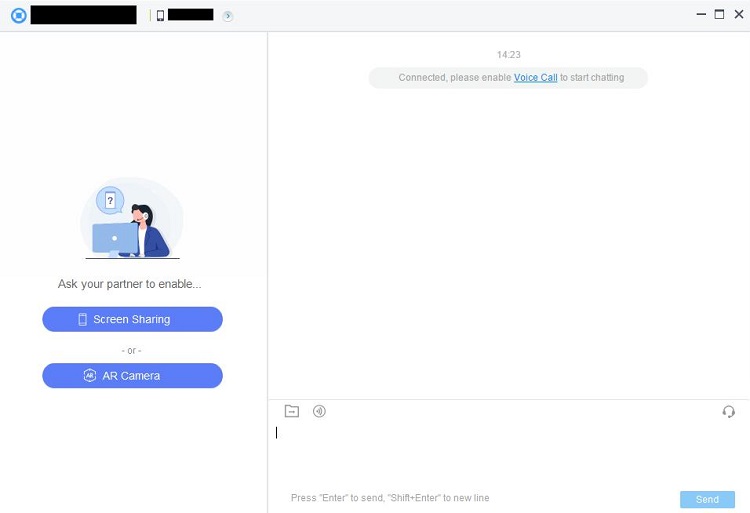
現在,在電腦的文字欄位中輸入任何內容,應用程式會將其即時顯示在手機上。
結論
希望本文能幫助你了解為什麼會出現Android鍵盤無法顯示的問題,以及如何解決它。請仔細遵循步驟,確保你的手機鍵盤能夠正常運作。
如果你希望更快速地解決問題,安裝 AirDroid Remote Support 是一個不錯的選擇。這款強大的工具讓你能通過電腦遠端控制Android手機,幾個簡單的步驟就能完成設置。安裝後,你可以使用滑鼠和鍵盤來操作手機。
常見問題
以下是一些常見的用戶疑問:
1. 為什麼我的手機鍵盤無法顯示?
造成這個問題的常見原因包括:
- 鍵盤應用程式或手機操作系統的故障。
- 設備上安裝的不可靠應用程式。
- 過時的鍵盤應用程式版本。
- 過時的手機軟體。
- 損壞的快取檔案。
2. 如何修復 Android 鍵盤無法顯示?
請嘗試以下方法:
- 重新啟動手機
- 更新鍵盤應用程式
- 安裝可用的系統更新
- 重新安裝鍵盤應用程式
- 清除快取檔案
- 將手機恢復出廠設定
3. 我的Vivo手機鍵盤無法顯示,該怎麼辦?
如果你已經嘗試了所有方法,但Vivo鍵盤仍然無法顯示,可以使用 AirDroid Remote Support。透過AirDroid Remote Support,你可以從電腦遠端操作手機,進行多任務操作,並有效解決Vivo 鍵盤無法顯示的問題。





發佈評論